ブログを始めて1週間のとき、ダメ元でGoogle Adsense(以下「アドセンス」)に申請したら、2週間後に合格の通知が届きました。本当に「1回は落ちる」と思っていたので、とても嬉しかったし、すごく自信になりました。
せっかくなので、合格するまでに行ったことをまとめて、お伝えすることにしました。特別なことは何もしていないつもりですが、アドセンスの合格を目指している皆様のお力になれれば幸いです。ぜひ参考にしてみてください。
- ブログ初心者でアドセンス合格を目指している人
- アドセンスに申請したが、なかなか結果が届かない人
- アドセンス審査に落ちてしまい、何かを修正する必要がある人
合格までのタイムライン

ブログ開設からアドセンス合格まで、どのような流れだったかご紹介します。
- 04/15:ブログ開設
- 04/16:1本目の記事投稿
- 04/21:アドセンス申請(記事5本)
- その間:WordPress設定変更、記事執筆
- 05/06:アドセンスに問い合わせる
- 05/08:アドセンスより合格の通知が届く(記事12本)
申請から合格までの期間については結構バラバラのようで、早い人だと翌日には合格通知が届きますが、遅い人は1ヶ月くらい待たされているようです。私も2週間連絡が来ませんでしたので、色々調べていたら「問い合わせると早い」という情報を知り、実践したら本当に2日で合格通知が来ました。この方法は最後の方に書きます。
合格までにWordPressで行ったこと
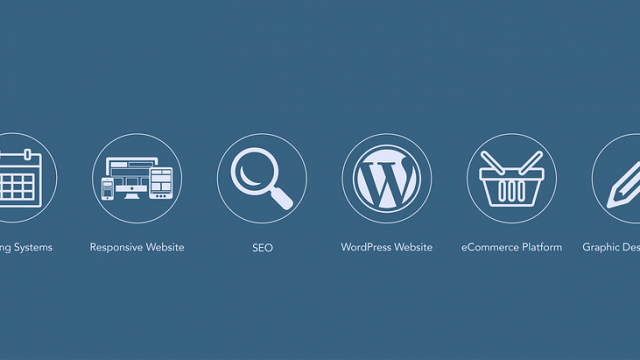
メインはやはりWordPressをたくさんいじりました!プラグインの導入、見た目の設定、SEOに必要な項目の記入など…書き出してみたら細かいことがたくさんあったので、ざっくりとご紹介します。
使用したテーマ
WordPressには無料のテーマもたくさんありますが、アフィリエイトやSEOを重視するなら有料のテーマが良い、といろんなところに書いてありました。
私は有名アフィリエイターであるひつじさん監修の「JIN」というテーマを導入しました。15,000円くらいかかりますが、使い勝手はとても良いし、設定もしやすいです。SEO対策もちゃんとしているテーマなので、初期投資としては価値があるかと思います。
導入したプラグイン
WordPressのプラグインはたくさんありますが、正直よく分からないうちは「ごちゃごちゃさせたくない!」と思って、最低限の5つしか導入していません。
| Classic Editor | WordPressで編集を正常にできるようにするっぽいですが、正直良く意味がわかりません!笑 |
|---|---|
| Contact form 7 | WordPressでお問い合わせフォームを作成するためのプラグイン。私が導入した「JIN」というテーマにはお問い合わせフォームを追加する機能があったみたいで、そちらで作りました。 |
| Google XML Sitemaps | サイトマップを自動で作成して、自動でGoogleに送信してくれるプラグイン。SEO的にはとても大事なものなので、これは導入するべき。 |
| Jetpack by WordPress.com | WordPress上で閲覧できる解析ツールです。これがあれば、PV数、ユーザー数などを簡単に閲覧できます。 |
| Table of Contents Plus | 超大事なプラグイン。記事に自動で目次を付けてくれます。 |
サイトの基本設定
WordPressの「外観」→「カスタマイズ」→「サイトの基本設定」に進むと、このサイト自体のタイトル、サブタイトル、ディスクリプションを設定することができます。
SEO対策においてはこの上なく大事な項目たちなので、しっかり埋めましょう。例としてこのサイトのタイトルなどを記載しておきます。
| SEO用タイトル | well-done |
|---|---|
| SEO用サブタイトル | マネジメント、コミュニケーション、ダイエットetc |
| サイトのタイトル | well-done |
| ディスクリプション | マネジメントやコミュニケーション、部下育成をメインに、たまにダイエット関連の情報発信もしています。 |
ちなみに、実は申請した時と合格した時ではサイト名などは変更しております。「途中で変更したらまずいかな…」と思いましたが、それでも問題なく合格できました。ただあまりおすすめはしませんので、サイト名は最初にじっくり考えてあまり変更しないようなものに設定するのが良いと思います。
サイトの見た目を整える
先ほどと同じように、WordPressの「外観」→「カスタマイズ」と進むとサイトのデザインやヘッダー、フッター、記事で使う見出しのデザインを変更することができます。
これはただ単に見た目を整えるものなので、SEOにはあまり関係ありませんが、アクセスしてくれた読者などのことを考えて、記事を探しやすく・読みやすくするのが良いです。
固定ページの設定
アドセンスに合格するには、いくつか作っておいたほうが良いと言われている固定ページがあります。記事とは別に、グローバルナビやフッターに固定しているのが一般的です。
私が作った固定ページは下記の4つです。
| お問い合わせ | お問い合わせフォームだけ設置したページ。プラグインは使っておらず、JINテーマの機能だけで作成しました。 |
|---|---|
| プロフィール | 簡単な自己紹介のページ。 |
| プライバシーポリシー | JINだからなのかわかりませんが、最初からテンプレートが入っていましたので、それを少しカスタマイズしました。 |
| 特定商取引法に基づく表記 | こちらも最初からテンプレートが入っていました。 |
広告の設定
A8などのASPに登録してから、少しの間は広告を貼ってみましたが、結局申請するタイミングで外しました。影響があるかはわかりませんが、なんとなく他のサイトの広告タグがないほうがいいのかなと思いました。
ただTwitterを眺めていると「アフィリエイト広告をガンガン貼ってても合格した」との投稿もあるので、そこまで気にしなくていいのかもしれませんね。
ウィジェットの設定
ウィジェットとはサイトの右側のサイドバーに表示されるコンテンツのことです。WordPressでは「外観」→「ウィジェット」に進めば簡単に設定できます。ここもおそらくアドセンスの審査やSEO的にはあまり関係はないと思いますが、サイトの利便性に関わるのでぜひ納得がいくものを設定してみてください。
私が設定したウィジェットは4種類です。
- おすすめの記事
- 人気記事
- 新着記事
- プロフィール
グローバルナビの設定
「外観」→「メニュー」と進むと設定ができます。これはユーザーの利便性はもちろん、おそらく多少SEOに関係するかもしれませんので、しっかり設定しておくことをおすすめします。
私は「ホーム」「プロフィール」「ダイエット」「働き方」「お問い合わせ」の5つの項目を設定しています。
合格までに記事投稿で行ったこと
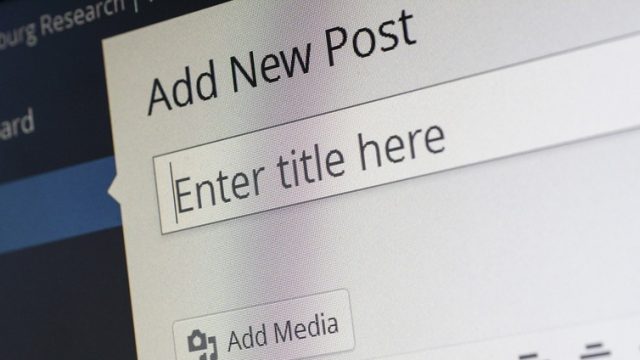
一通りサイトの基本設定を行ってから、ある程度見た目を整えたらいよいよ本格的な記事作成に入ります。SEOもアドセンスも「記事の質」をとても大事にしているらしいので、とにかくユーザーにとって有益な記事、読みやすい記事を心がけて記事作成に励みましょう。
記事の投稿頻度
2日に1本ペース。
「申請してからも定期的に投稿したほうが良い」と言われていますが、あまり気にしませんでした。結果的には2日に1本のペースで投稿できたので、それが良かったのかもしれません。
申請時の記事数は5本で、合格した時には12本の記事を公開していました。もちろん毎日更新することができれば最高ですが、無理して続かなくなるよりも、自分のペースで長く継続できるように記事を書きましょう。
記事のタイトル
記事のタイトルはSEO対策において最も重要な部分です。アドセンス合格の条件でもある「良質な記事」を作成するためにも、タイトルはしっかり考えるべきです。
私が記事のタイトルを考える際のポイントは下記の2つです。
- 30文字以内に収める
- 対策したいキーワードを必ず入れる
詳しい解説はここではしませんが、のちのSEOを意識して、この時点からしっかり考えてタイトルをつけるようにしましょう。
記事の文字数
平均1500〜2000文字前後。
だいたい1500文字前後を意識して書いていますが、結果的に長かったり短かったりします。ただ文字数は指標の1つでしかないので、あくまでも「読んでいる人の役に立つかどうか」を指標にしましょう。
記事の見出し
記事の見出しは記事のタイトルと同じくらい大事なもので、SEO対策への影響も非常に大きいと言われています。検索エンジンはサイトを見る際に「タイトル」→「大見出し」→「小見出し」の順に閲覧していくので、見出しの文言もしっかり考えましょう。
私が見出しを考える時に気をつけているポイントは下記の2つです。
- 大見出し:対策したいキーワードをできれば含める
- 小見出し:読者の見易さを重視する
このやり方で本当にSEO的に効果があるかはまだ不明ですが、見出しの重要性を意識して書くことができれば、それだけでも意味はあると思います。
記事の装飾
読者が読みやすいように記事に装飾を施しますが、見た目の話なのでSEOにはあまり関係なさそうです。
私が主に施す装飾は下記の通りです。
- 大事なところは太字&マーカー
- ボックスデザインを積極的に利用する
- h2見出しの下にイメージ画像を挿入
詳細は省きますが、WordPressのテーマによっては綺麗な装飾をすごく簡単に行うことができるので、そういったツールはぜひ積極的に使いましょう。
記事のSEO対策
タイトル、ディスクリプション、キーワードを埋める。
JINのテーマでは、記事作成ページの下にそれらを入力する枠が設けられているので、すべての記事でしっかり入力しました。
パーマリンクのカスタム設定
WordPressの初期設定では「ドメイン/p=107」のように記事番号でパーマリンクが設定されていますが、それを下記のように変更しました。
ドメイン/カテゴリー(英字)/記事名(英字)
詳細の設定に関しては下記の記事がわかりやすいと思います。
WordPressのパーマリンク設定を変更して、SEOや日本語URLの対策をしよう
フリーの画像を使用する
記事のアイキャッチや見出しの下に設置する画像を下記のサイトから無料でダウンロードして使っています。アドセンスの審査に落ちる理由の1つに「著作権不明のコンテンツ」があるみたいですが、このサイトの画像は今のところ問題ないようです。
合格までにWordPress以外で行ったこと

実はWordPressから離れたところでも様々な設定がありました。SEOや審査に関係があることもないこともありますが、ざっとご紹介します。
サイトマップの作成、送信
サイトマップを作成して送信しておくと早くインデックス(Googleに存在を認められる)される可能性が高まります。私がサイトマップ関連で参考にしたページがとてもわかりやすかったので、詳細は下記のURLをご確認ください。
【WordPress】サイトマップ作成からSearch Console登録までの手順
Google AdSenseへの申請
ここまで色々整えて、ようやく申請です。アドセンスへの申請はとても簡単で、アドセンスのWebサイトにアクセスして「お申し込みはこちら」から必要事項を記入して申請すればOKです。
Google AdSenseへのお問い合わせ
申請から2週間、全く音沙汰がありませんでした。「あれ?うまく申請できていないのかな?」とも思いました。色々調べていくと、どうやら審査の結果通達まではかなり個人差があるようで、早い人は翌日だが、遅い人は1ヶ月くらい待たされることもあるとか…
そんな中で「お問い合わせをしたら合格した」という記事を見て、私も試したら本当に合格することができました!
特にGoogleからメールで返信が来たわけでもなく、フォームで問い合わせを送った2日後にいきなり合格の通知が届きました。本当にフォームを送ったからなのかはわかりませんが、どうやら同じ手法で通知が届いた人は多くいるようなので、しばらく経っても審査の結果が届かない場合は、フォームからお問い合わせをしてみるのも良いでしょう。
まとめ
いかがでしたでしょうか?SEOや審査に関係がありそうなこともそうでないことも合わせてご紹介したので、ボリュームが大きくなりましたが「ユーザーにとって読みやすい記事を書く」ことがおそらく一番のポイントだと思います。
皆様が1日でも早く、アドセンスに合格できることをお祈りしております!












![[商品価格に関しましては、リンクが作成された時点と現時点で情報が変更されている場合がございます。] [商品価格に関しましては、リンクが作成された時点と現時点で情報が変更されている場合がございます。]](https://hbb.afl.rakuten.co.jp/hgb/1efd3f6d.edd678d8.1efd3f6e.f0bbc4bc/?me_id=1256134&item_id=10000419&pc=https%3A%2F%2Fthumbnail.image.rakuten.co.jp%2F%400_mall%2Ftabemon-dikara%2Fcabinet%2F07763079%2Fda16.jpg%3F_ex%3D128x128&s=128x128&t=picttext)
![[商品価格に関しましては、リンクが作成された時点と現時点で情報が変更されている場合がございます。] [商品価格に関しましては、リンクが作成された時点と現時点で情報が変更されている場合がございます。]](https://hbb.afl.rakuten.co.jp/hgb/1efd3f6d.edd678d8.1efd3f6e.f0bbc4bc/?me_id=1256134&item_id=10000566&pc=https%3A%2F%2Fthumbnail.image.rakuten.co.jp%2F%400_mall%2Ftabemon-dikara%2Fcabinet%2F07763079%2Fda21.jpg%3F_ex%3D128x128&s=128x128&t=picttext)
![[商品価格に関しましては、リンクが作成された時点と現時点で情報が変更されている場合がございます。] [商品価格に関しましては、リンクが作成された時点と現時点で情報が変更されている場合がございます。]](https://hbb.afl.rakuten.co.jp/hgb/1efd3f6d.edd678d8.1efd3f6e.f0bbc4bc/?me_id=1256134&item_id=10000422&pc=https%3A%2F%2Fthumbnail.image.rakuten.co.jp%2F%400_mall%2Ftabemon-dikara%2Fcabinet%2F07763079%2Fda15.jpg%3F_ex%3D128x128&s=128x128&t=picttext)
![[商品価格に関しましては、リンクが作成された時点と現時点で情報が変更されている場合がございます。] [商品価格に関しましては、リンクが作成された時点と現時点で情報が変更されている場合がございます。]](https://hbb.afl.rakuten.co.jp/hgb/1efd3f6d.edd678d8.1efd3f6e.f0bbc4bc/?me_id=1256134&item_id=10000768&pc=https%3A%2F%2Fthumbnail.image.rakuten.co.jp%2F%400_mall%2Ftabemon-dikara%2Fcabinet%2F07763079%2Fda158.jpg%3F_ex%3D128x128&s=128x128&t=picttext)
![[商品価格に関しましては、リンクが作成された時点と現時点で情報が変更されている場合がございます。] [商品価格に関しましては、リンクが作成された時点と現時点で情報が変更されている場合がございます。]](https://hbb.afl.rakuten.co.jp/hgb/1efd3f6d.edd678d8.1efd3f6e.f0bbc4bc/?me_id=1256134&item_id=10000516&pc=https%3A%2F%2Fthumbnail.image.rakuten.co.jp%2F%400_mall%2Ftabemon-dikara%2Fcabinet%2F07763079%2Fda141.jpg%3F_ex%3D128x128&s=128x128&t=picttext)
![[商品価格に関しましては、リンクが作成された時点と現時点で情報が変更されている場合がございます。] [商品価格に関しましては、リンクが作成された時点と現時点で情報が変更されている場合がございます。]](https://hbb.afl.rakuten.co.jp/hgb/1efd3f6d.edd678d8.1efd3f6e.f0bbc4bc/?me_id=1256134&item_id=10003328&pc=https%3A%2F%2Fthumbnail.image.rakuten.co.jp%2F%400_mall%2Ftabemon-dikara%2Fcabinet%2F07763079%2Fda133.jpg%3F_ex%3D128x128&s=128x128&t=picttext)
![[商品価格に関しましては、リンクが作成された時点と現時点で情報が変更されている場合がございます。] [商品価格に関しましては、リンクが作成された時点と現時点で情報が変更されている場合がございます。]](https://hbb.afl.rakuten.co.jp/hgb/1efd3f6d.edd678d8.1efd3f6e.f0bbc4bc/?me_id=1256134&item_id=10000827&pc=https%3A%2F%2Fthumbnail.image.rakuten.co.jp%2F%400_mall%2Ftabemon-dikara%2Fcabinet%2F03295208%2Fimg60375871.jpg%3F_ex%3D128x128&s=128x128&t=picttext)